Beliebte Videodownload-Tipps
Schnelle Antwort:
Es gibt bewährte Firefox YouTube Downloader-Erweiterungen, die Ihnen helfen, YouTube-Videos einfach herunterzuladen.
· Easy YouTube Video Downloader Express
· Video DownloadHelper
· Savefrom.net Helper
Unter den verschiedenen Möglichkeiten, YouTube-Videos herunterzuladen, ist die beste Wahl die Verwendung eines YouTube-Downloaders für Firefox, wenn Sie Bequemlichkeit als oberste Priorität betrachten. Die Verwendung eines Firefox YouTube-Downloaders ermöglicht es Ihnen, Videos von YouTube auf den Computer herunterzuladen, ohne die YouTube-Website zu verlassen. Darüber hinaus müssen Sie die URL nicht kopieren, da der YouTube-Video-Downloader das Video automatisch für Sie lädt.
Wenn Sie lieber YouTube-Videos online mit einem Firefox YouTube-Downloader herunterladen möchten, überprüfen Sie die unten stehenden Empfehlungen:
Inhaltsverzeichnis
Einfacher YouTube-Downloader für Firefox – Easy YouTube Video Downloader Express
Easy YouTube Video Downloader Express ist schon seit einiger Zeit verfügbar und gehört zu den ältesten YouTube-Grabber-Add-Ons im Mozilla-Add-On-Store. Mit schnellen und einfachen Downloads per Klick können Sie Videos in 1080p als MP4 herunterladen und YouTube in MP3 mit 256Kbps konvertieren. Wenn Sie nach einem zuverlässigen und benutzerfreundlichen YouTube-Downloader für Firefox suchen, ist diese Erweiterung definitiv einen Blick wert.
Pros:
· Unterstützt MP4, 3GP, MP3-Ausgabeformate
· Unterstützt 1080p
· Bietet einen Download-Button für YouTube
Nachteile:
· Gebühren für den Download von FHD (1080p) Videos
Um YouTube-Videos über den Firefox YouTube-Downloader herunterzuladen:
Schritt 1. Gehen Sie zu Firefox > Erweiterung und suchen Sie nach Easy YouTube Video Downloader Express.
Schritt 2. Fügen Sie das Add-On Ihrem Browser hinzu und aktivieren Sie den Dienst.
Schritt 3. Öffnen Sie YouTube.com mit Firefox und spielen Sie das Video ab, das Sie speichern möchten.
Schritt 4. Klicken Sie auf die Schaltfläche DOWNLOAD AS und wählen Sie die gewünschte Option, um den Video-Download zu starten.

Leistungsstarker Firefox YouTube Downloader – Video DownloadHelper für Firefox
Video DownloadHelper ist jetzt das beliebteste und am weitesten verbreitete Firefox YouTube-Downloader-Plugin. Wenn Sie bereit sind, für einen YouTube-Video-Downloader zu bezahlen, werden Sie einen wirklich reibungslosen Video- oder Audio-Download-Prozess damit genießen. Obwohl es keine Download-Schaltfläche auf der YouTube-Website anbietet, können Sie sie über die Firefox-Symbolleiste anklicken, um das YouTube-Video direkt herunterzuladen.
Wenn Sie Fragen wie “wie man YouTube-Videos auf dem Laptop ohne Software herunterlädt?” oder “wie man YouTube-Videos herunterlädt, um sie offline anzusehen“, haben, freue ich mich, Ihnen mitteilen zu können, dass Sie diese Firefox-Erweiterung verwenden können, um die Dinge zu erledigen.
Vorteile:
· Bietet verschiedene Video- & Audio-Download-Optionen
· Unterstützt mehrere Video-Websites
Nachteile:
· Erfordert eine Begleit-App
· Fehlschlägt häufig beim Herunterladen
Um YouTube-Videos mit Video DownloadHelper herunterzuladen:
Schritt 1. Fügen Sie Video DownloadHelper zu Ihrem Firefox hinzu. Anschließend heften Sie die Erweiterung an Ihre Symbolleiste.
Schritt 2. Verwenden Sie Firefox, um YouTube zu besuchen und das Zielvideo abzuspielen.
Schritt 3. Während das Video abgespielt wird, klicken Sie auf Video DownloadHelper in der Symbolleiste.
Schritt 4. Fahren Sie mit der Maus über die gewünschte Download-Option und klicken Sie auf das Mehr-Symbol.
Schritt 5. Klicke auf Quick Download oder Download & Convert.
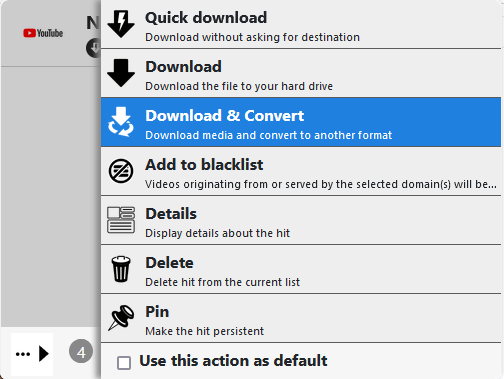
Schneller YouTube Video Downloader für Firefox – Savefrom.net Helper
Der letzte empfohlene Firefox YouTube-Downloader ist Savefrom.net Helper. Ähnlich wie der Easy YouTube Video Downloader Express fügt auch dieser YouTube-Video-Downloader für Firefox einen Download-Button zu YouTube hinzu, der es Ihnen ermöglicht, Videos von YouTube mühelos auf Ihrem Computer zu speichern.
Vorteile:
· Kostenlos zu verwenden
· Unterstützt verschiedene Video- und Audioformate
· Unterstützt Video-Downloads ohne Ton
Nachteile:
· Kann keine Videos in FHD oder höher herunterladen
Um YouTube-Videos über Firefox herunterzuladen:
Schritt 1. Fügen Sie Savefrom.net Helper zu Ihrem Firefox-Browser hinzu und aktivieren Sie das Addon.
Schritt 2. Gehe auf YouTube in Firefox und spiele das Video ab, das du speichern möchtest.
Schritt 3. Klicken Sie auf die Schaltfläche Download unten, um das Video in Ihren Download-Ordner auf Ihrem Computer herunterzuladen.
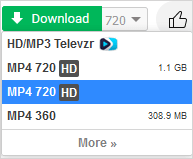
Bonus: Sicherer YouTube Video Downloader – SurFast Video Downloader
Sie haben vielleicht bemerkt, dass keines der oben genannten Firefox YouTube Video-Downloader-Erweiterungen es Ihnen ermöglicht, YouTube-Videos in großen Mengen herunterzuladen. Das bedeutet, dass es zeitaufwändig sein wird, wenn Sie mehrere YouTube-Videos mit diesen Firefox-Add-Ons herunterladen möchten.
Angesichts dessen wird empfohlen, den Desktop-basierten Video-Downloader – SurFast Video Downloader zu verwenden. Er unterstützt nicht nur den Massendownload, sondern ermöglicht es Ihnen auch, YouTube-Videos in 8k, 4K, 2K und mehr herunterzuladen, was von diesen Plugins nicht unterstützt wird.
Wenn Sie regelmäßig YouTube-Videos auf Ihren PC oder Mac herunterladen müssen, ist es eine kluge Wahl, SurFast Video Downloader zu verwenden, um YouTube-Videos sicher und schnell zu erhalten.
Um YouTube-Videos auf Ihren Computer herunterzuladen:
Schritt 1. Starten Sie SurFast Video Downloader und fügen Sie den Videolink ein. Warten Sie dann, bis das Programm das Video automatisch lädt.

Schritt 2. Wählen Sie die gewünschte Download-Option aus und klicken Sie dann auf Download, um mit dem Herunterladen des YouTube-Videos auf Ihren Computer zu beginnen. (Bei Bedarf können Sie den Speicherpfad im Abschnitt “Speichern unter” anpassen.)

Schritt 3. Warten Sie, bis der Video-Download abgeschlossen ist.

FAQs zum Firefox YouTube-Downloader
Wenn Sie YouTube-Videos mit einer YouTube-Download-Erweiterung für Firefox herunterladen, möchten Sie möglicherweise auch wissen:
Was ist der beste YouTube-Downloader für Firefox?
Es gibt die besten YouTube-Downloader-Tools für Firefox:
1. Easy YouTube Video Downloader Express
2. Video DownloadHelper
3. Savefrom.net Helper
4. Video Download Pro
5. YouTube Download Plus
Was ist die beste YouTube-zu-MP3-Erweiterung für Firefox?
Beste YouTube-zu-MP3-Erweiterungen für Firefox:
1. YouTube zu MP3
2. Easy YouTube Video Downloader Express
3. Video DownloadHelper
Wie kann man YouTube-Videos ohne Software mit Firefox herunterladen?
Um YouTube-Videos ohne Software mit Firefox herunterzuladen, können Sie einen Online-Video-Downloader wie YouTube 4K Downloader verwenden:
1. Kopieren Sie die Video-URL.
2. Gehen Sie zu YouTube 4K Downloader und fügen Sie den Video-Link ein.
3. Wählen Sie eine Video-Download-Option aus, die Ihnen gefällt, und klicken Sie auf Download.
Abschließend
Nach einigen Versuchen stellte ich fest, dass viele Firefox YouTube-Downloader-Erweiterungen überhaupt nicht funktionieren. Daher ist es trotz der zahlreichen Auswahlmöglichkeiten im Mozilla Addon-Store notwendig, die Optionen sorgfältig auszuprobieren, um diejenigen zu finden, die tatsächlich funktionieren. Die drei in diesem Leitfaden beschriebenen Optionen sind meine Wahl.
Über den Autor
Verwandte Artikel
-
7 praktische Wege, um YouTube-Videos unter Windows 10 herunterzuladen
Du kannst versuchen, den Online YouTube Video Downloader und den SurFast Video Downloader zu verwenden, um Videos von YouTube auf Windows 10 kostenlos zu speichern.
Charlene Chen Aktualisiert am -
Wie man YouTube-Themenvideos herunterlädt
Sie werden lernen, wie Sie mit Hilfe des einfachen und schnellen Tools, SurFast Video Downloader, alle YouTube-Themenvideos auf einmal herunterladen können.
Myra Xian Aktualisiert am -
3 Möglichkeiten, um YouTube-Videos in 480p herunterzuladen
Du wirst lernen, wie man YouTube-Videos in 480p herunterladen kann, um Speicherplatz auf deinem Gerät zu sparen, mit einigen einfachen und getesteten Methoden.
Myra Xian Aktualisiert am

